25 Sicherheits-Tipps für den PC und das Smartphone
Tipps für PCs
Die folgenden Tipps sind spezifisch für Desktop-PCs und Notebooks mit Windows oder macOS gedacht.
15. Admin-Konto separieren
Das Admin-Konto hat sämtliche Rechte, um Einstellungen an Ihrem PC zu ändern. Fällt dies in die falschen Hände, kann viel Schaden damit angerichtet werden. Für mehr Sicherheit erstellen Sie ein zweites Nutzerkonto mit regulären Nutzerrechten. Verwenden Sie das Admin-Konto nur für die Verwaltung Ihres PCs und das Nutzerkonto für alltägliche Aufgaben. Gerade anfangs ist das etwas mühsam, man gewöhnt sich aber daran.
16. Lokales Nutzerkonto
Windows 10 möchte, dass Sie ein Microsoft-Konto für Ihren Windows-PC verwenden. Ein lokales Konto ist aber sicherer. Sollte Ihr Microsoft-Konto gehackt werden, bleibt Ihr Desktop-Login sicher. Auf die meisten Microsoft-Dienste müssen Sie dabei nicht einmal verzichten. Bei Apps wie OneDrive, Edge oder Office können Sie sich auch ohne Onlinenutzerkonto anmelden, einfach nicht automatisch, sondern während der Installation manuell. Das lokale Konto müssen Sie gleich zu Beginn der Windows-Installation auswählen, anschliessend ist der Umstieg schwierig, Bild 11.
17. Antiviren
Die Schutzmittel von Windows und macOS sind für den durchschnittlichen Nutzer ausreichend, sofern Sie genügend Vorsicht walten lassen, Bild 12. Wer gern etwas risikofreudiger unterwegs ist, kann allerdings von Antiviren-Software profitieren. Kostenlose Software ist eher weniger zu empfehlen, da sie kaum Vorteile gegenüber den bestehenden Systemen bietet.
18. Datenverschlüsselung
Sowohl macOS als auch Windows bieten einfache Methoden an, die Festplatte zu verschlüsseln. Das schützt Sie vor allem im Fall eines Diebstahls und ist so besonders für Notebooks praktisch. Aktivieren Sie unter macOS die Funktion FileVault in den Einstellungen. Unter Windows 10 heisst das Tool BitLocker und ist nur in der Pro-Version verfügbar.
Achtung: Falls Sie Ihre Festplatte verschlüsseln, ist Passwort vergessen verboten. Denn haben Sie sich ausgesperrt, sind die Daten futsch.
19. Ordnerzugriff
Diese neue Funktion von Windows 10 erlaubt es Ihnen, den Zugriff auf Ordner von Windows prüfen zu lassen. Sprich: Windows notiert jeden Zugriff einer App auf einen Speicherort. Wird verdächtiges Verhalten festgestellt, schreitet Windows ein. Es ist grundsätzlich ein starkes Feature, aber noch nicht ganz ausgereift. Denn aktuell gibt Windows kaum ein Feedback und bietet fast keine Optionen für den Nutzer an. Wird also etwas fälschlicherweise blockiert, muss man das gesamte System temporär deaktivieren. Das ist nicht wirklich der Sinn der Sache, Bild 13.

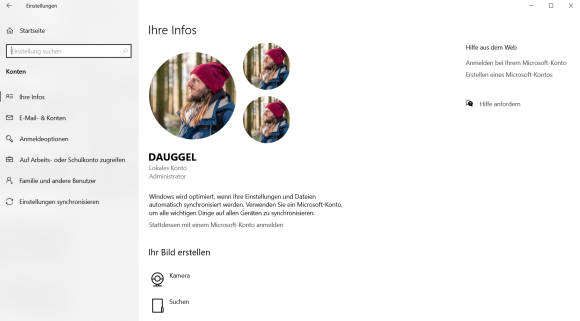
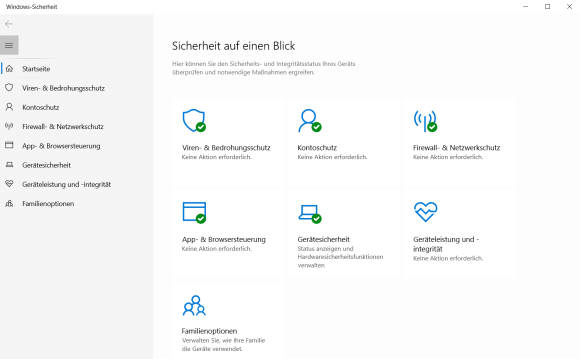
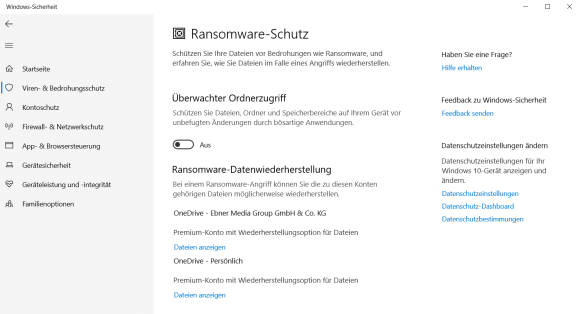






28.07.2021